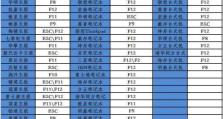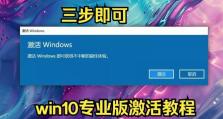详解电脑店u盘安装xp系统教程(一步步教你轻松完成xp系统安装)
在电脑维修和安装服务中,很多用户都会遇到需要重新安装xp系统的情况。而使用u盘安装系统成为了一种常见的方式。本文将详细介绍电脑店u盘安装xp系统的教程,帮助大家轻松完成xp系统的安装。

准备工作:获取所需文件和工具
1.准备一台已经安装好xp系统的电脑,并确保电脑正常运行。
2.准备一根容量不小于4GB的u盘,并备份其中的重要文件,因为u盘会被格式化。
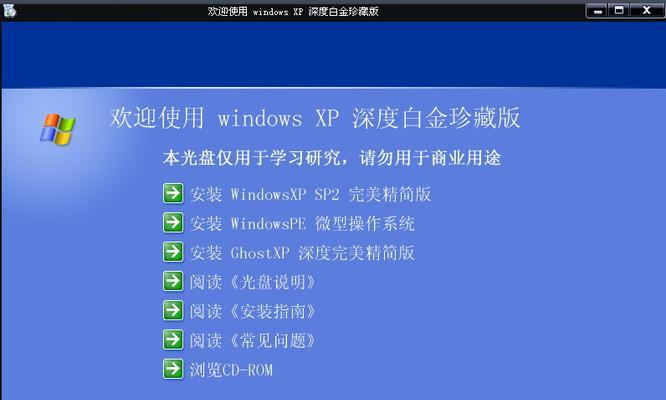
3.下载xp系统的ISO镜像文件,并确保文件完整无损。
4.下载一个u盘启动盘制作工具,例如Rufus或WinToFlash等。
制作u盘启动盘
5.将u盘插入已经安装好xp系统的电脑的usb接口,并确保电脑能够识别到u盘。
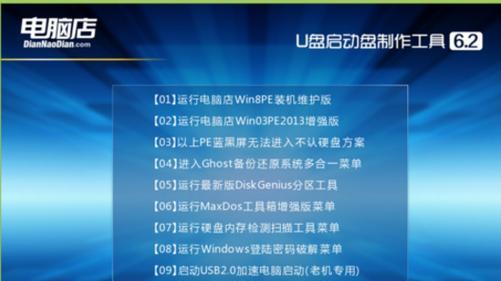
6.打开u盘启动盘制作工具,并选择u盘所在的驱动器。
7.在工具中选择xp系统的ISO镜像文件,并进行格式化和写入操作。
8.等待制作完成,并在完成后安全地将u盘从电脑中拔出。
设置电脑启动项
9.将制作好的u盘插入需要安装xp系统的电脑的usb接口,并重启电脑。
10.在电脑开机过程中按下对应的快捷键进入BIOS设置界面(通常是Del或F2键)。
11.在BIOS设置界面中找到启动项相关设置,将u盘设置为第一启动项。
12.保存设置并退出BIOS设置界面。
安装xp系统
13.重启电脑,此时电脑会从u盘启动,并进入xp系统安装界面。
14.按照提示选择安装语言、时区、键盘布局等信息,并接受许可协议。
15.在选择安装位置时,确保选择正确的硬盘分区,并进行格式化和系统文件的拷贝。
16.完成以上步骤后,系统会自动重启并继续安装。
17.安装完成后,按照提示进行系统设置和用户账户的创建。
通过以上步骤,我们可以轻松地在电脑店使用u盘安装xp系统。这种方式不仅方便快捷,还能节省大量时间和资源。希望本文的教程能够帮助到需要安装xp系统的用户,让他们轻松完成系统安装。